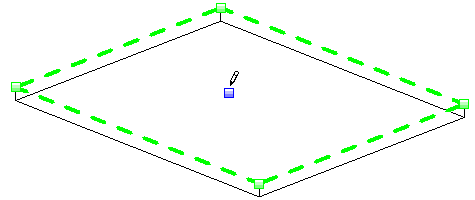L’outil Ajouter un point permet d’ajouter des points à la géométrie de l’élément. Les outils de modification de forme utilisent ces points pour modifier la géométrie de l’élément.
- Sélectionnez l’élément que vous souhaitez isoler.
- Cliquez sur l’onglet Modifier | <Élément>
 le groupe de fonctions Modification de forme
le groupe de fonctions Modification de forme Ajouter un point.
Ajouter un point.
- Dans le groupe de fonctions Ajouter un point, sélectionnez une méthode et une référence pour ajouter un point.
- Le long de la surface
 : la position des points ajoutés est définie par rapport à la surface. La valeur affichée près du curseur indique l’élévation de la surface, selon le paramètre Base de l’élévation. Les points seront ajoutés à l’aide de la valeur Décalage de la surface.
: la position des points ajoutés est définie par rapport à la surface. La valeur affichée près du curseur indique l’élévation de la surface, selon le paramètre Base de l’élévation. Les points seront ajoutés à l’aide de la valeur Décalage de la surface.
- Absolu
 : les points sont ajoutés en fonction de la valeur d’élévation. La valeur affichée près du curseur indique l’élévation de la surface, selon le paramètre Base de l’élévation.
: les points sont ajoutés en fonction de la valeur d’élévation. La valeur affichée près du curseur indique l’élévation de la surface, selon le paramètre Base de l’élévation.
- Le long de la surface
- Cliquez sur la face ou les arêtes de l’élément pour ajouter des points. Reportez-vous à la rubrique Modifier la forme d’un élément pour modifier l’élévation d’un point après l’avoir placé.